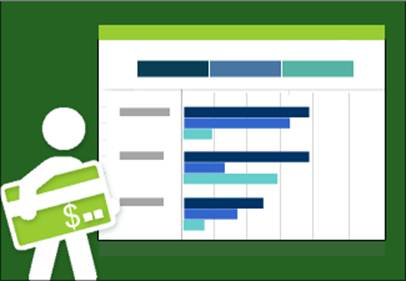|
|
如果您打算追蹤成本資訊,您來對地方了。 瞭解如何以及在何處輸入各種成本詳細數據,以便在項目進行時不時檢視及分析總成本。 知道您的金額在何處,可協助您做出更佳的決策,以在預算內完成專案。 |
開始之前的成本管理秘訣
本文是 專案管理藍圖上的眾多專案管理目標之一。
-
估算專案成本 與您正在規劃的項目類似之專案的成本歷史記錄,在您開始使用時會很有用。 這有助於避免價格高昂的錯誤。 如果您的組織有專案管理 Office (PMO) 專家,您也可以與他們討論成本和預算計劃,或請經驗豐富且知識豐富的小組成員檢閱您的任務和資源成本估計值。 成本估計會有些問題—大型組織會遵循 PMO 指導方針,或雇用專業的成本估算者。
-
瞭解 Project 中的成本類型大部分的專案成本來自工作資源,包括負責分派任務的人員,或完成專案所需的材料和設備。 資源成本通常是以每小時工資率或單價為基礎,但也可能是顧問費用、廠商成本或差旅費等一次性成本。 與資源無關的成本通常會輸入為特定任務或整個專案的固定成本。
-
輸入成本 資源成本會在 [資源工作表] 檢視中輸入,以供小時工作者、有薪薪的工作者、承包商、材料成本或其他一次性資源成本使用,例如保險或薪資費用。 任務成本會輸入成本數據表中,您可以新增至任何工作表。
-
取得您的總成本 Project 會計算您所輸入之任何成本的成本總計,讓您可以快速查看專案成本的計數。 與專案關係人共用此成本資訊,項目關係人可能正在尋找這些資訊。
-
設定預算 當成本總計與您和專案關係人記住的專案預算類似時,儲存比較基準會將這些成本總計建立為專案的預算。 您通常會在輸入專案所需的所有資訊后,以及在任何工作開始之前執行此動作。 如果您打算追蹤及管理成本,就必須有比較基準預算,特別是當您要 執行任何實獲值分析 來分析整個專案的成本變異數時。 如需詳細資訊,請參閱 設定及儲存比較基準。
-
執行成本分析 使用 Excel 數據透視表、圖表及其他功能,例如設定格式化的條件和走勢圖, (將成本數據匯出至 Excel 以進行深入數據分析,如下圖) 所示。
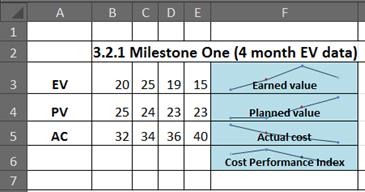
![Excel 中的 [實獲值] 表格](https://support.content.office.net/zh-tw/media/6a0aa87f-9a84-440a-847f-03cd282436a6.jpg)
在項目中輸入成本
|
首先,您必須為完成專案所需材料的工時和單價人員輸入工資率。 接著,您將輸入設備的「固定」資源成本,以及您想要在項目中追蹤的任何一次性資源成本。 Project 會根據任務累計耗用的實際工時或材料自動計算實際成本,但如有需要,您可以針對任何已完成的指派任務輸入實際成本。 |
|
|
輸入資源、任務或兩者的成本之後,請檢查成本總計,以查看是否需要調整成本以符合您的成本目標。 |
|
|
在某些時候,您會想要向組織中的其他人員報告專案成本資訊。 使用預先定義的成本報表,例如現金流量或實獲值報表,或立即在 Excel 樞紐分析圖或 Visio 樞紐分析圖等視覺報表中檢視您的成本數據。 |
管理專案成本
|
輸入成本預估後,請將它們儲存為基準計劃以建立預算。 這可讓您比較計劃成本與項目實際成本的進度,並預測專案成本是否維持在預算內。 |
|
|
請留意任務的工作進度,以及實際成本的加總方式,以判斷專案是否維持在預算內,或是有超出預算的風險。 |
|
|
在項目期間的任何時間點執行實獲值分析,以瞭解目前所花費的金額是否與完成的工作一樣,並且符合您針對任務、資源和工作分派設定的比較基準成本。 |